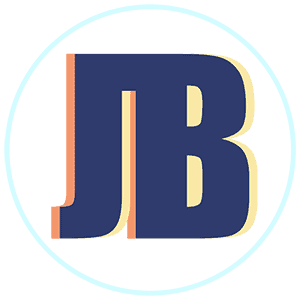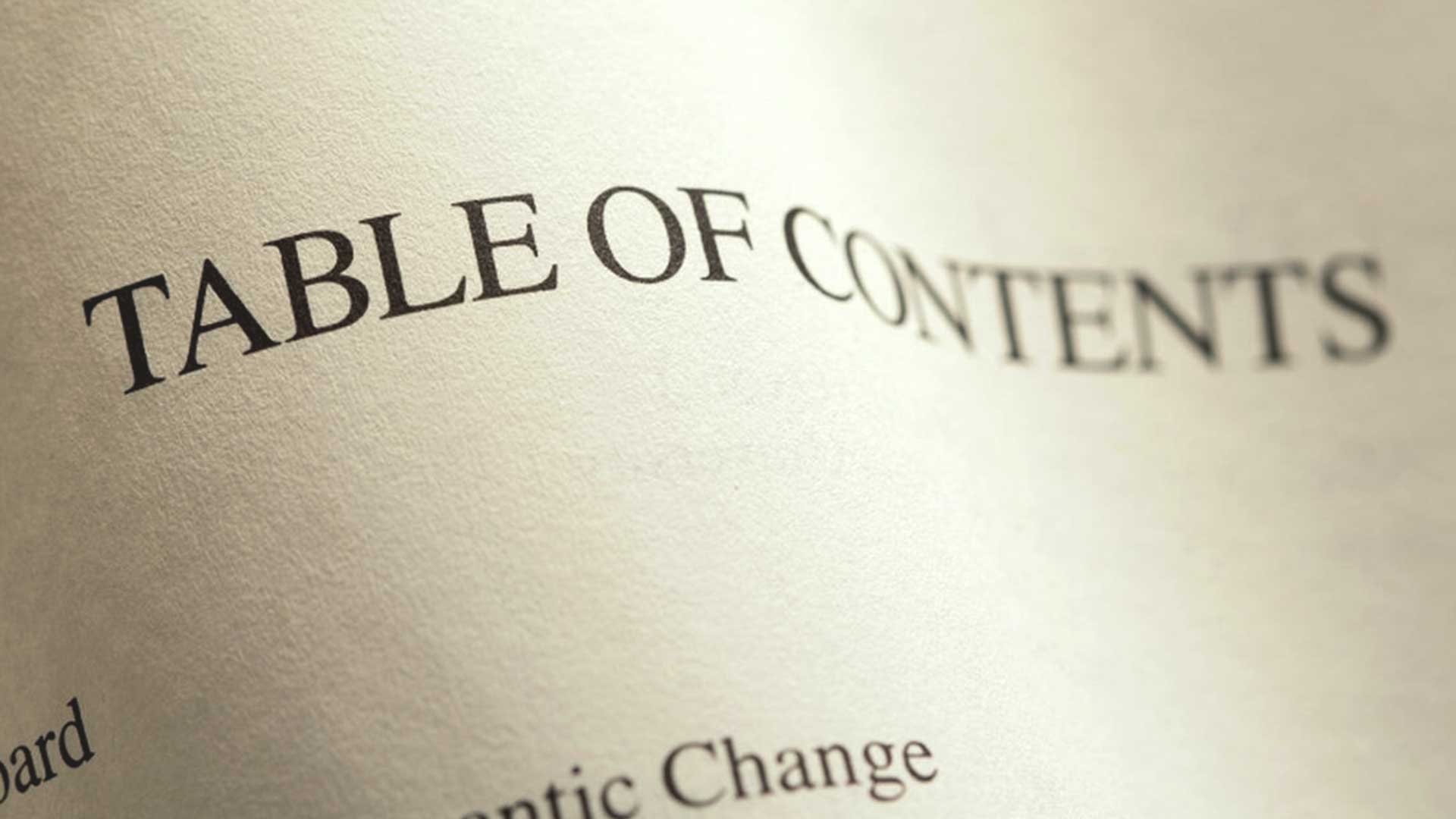Kreiranje word dokumenta sa velikim brojem strana, podeljenim na celine sa jasno definisanim naslovima i podnaslovima, jednostavno zahteva da na samom početku dokumenta bude kreirana stranica sadržaj, koja će korisniku služiti kao informacija i navigacija za snalaženje.
Napraviti sadržaj u Wordu je jednostavan proces, ukoliko se pravilno podesi par parametara.
Sadržaj u Wordu
Svaki naslov i podnaslov u dokumentu potrebno je označiti Style elementima. Selekujte svaki glavni naslov i odaberite stil Heading 1. Svaki podnaslov definišite stilom Heading 2. Ukoliko i podnaslove razlažete na sitnije elemente, koristite Heading 3, Heading 4… Svaki style element možete posebno oblikovati i on će biti primenjen na tekst definisan pod tim elementom. Promenite veličinu i vrstu fonta, boju, isti princip se primenjuje ne samo na naslove (Heading) već i na ostale tipove teksta u dokumentu, npr definišite pojedinačni stil za citate, fusnote, izdvojene pasuse, čime ćete na lak način učiniti vaš dokument vizuelno dinamičnijim uz jasno izdvojene bitne detalje.
Nakon što ste sve naslove i podnaslove u vašem dokumentu definisali stilovima kojim pripadaju, potrebno je da na strani na kojoj želite da se nađe vaš sadržaj u tabu sa opcijama References, kliknete na Table of Contents. Najbrži način da kreirate sadržaj je klik na Automatic Table 1.
Kreiran sadržaj možete editovati, promeniti format i veličinu slova, prekucati naslove. Ukoliko u međuvremenu dodate nove naslove i podnaslove koje je potrebno dodati u kreiran sadržaj, vratite se na stranicu, selektujte sadržaj i kliknite na Update Table ikonicu koja se pojavila u levom uglu. Nakon toga postojeći sadržaj će se ažurirati novim podacima.
Sadržaj u Word dokumentu kreiran na ovaj način prati vaš dokument, i ukoliko se desi da dodavanjem novih pasusa promenite broj stranice na kojoj se nalazi određeni naslov, ažuriranje sadržaja rešava taj problem. Ako ste nekad ručno pravili sadržaj za svoj word dokument u radnoj fazi, znate o kakvoj olakšici je reč.
- Kako napraviti CV | CV (lat. Curriculum Vitae, engl. Resume) ili biografija za posao jeste obavezni deo prijave za svaku poslovnu poziciju, a njegova svrha je da vas i vaše stručne kvalifikacije predstavi potencijalnom poslodavcu. CV je vaša poslovna biografija. Spisak svega onoga što vas preporučuje kao pravog kandidata...
- Kako napraviti blog | Uputstvo za pravljenje blogaJedan od najjednostavnijih načina da pokrenete svoj blog je da koristite guglovu blogger platformu. U roku od nekoliko minuta, potpuno besplatno, možete oformiti svoj prostor na internetu i započeti avanturu kreiranja sadržaja i sređivanja dizajna stranica po vašoj želji.Korak 1Na stranici blogger.com...
- Kako napraviti još jedan facebook profil | Da li je moguće na jednom računaru imati dva facebook profila? Moguće je. Ono što je potrebno za otvaranje novog, pored postojećeg, profila je još jedna email adresa. Kako napraviti mejl adresu, pogledajte ovde. Pretpostavimo da ste na stranici facebook.com vašeg pretraživača ulogovani sa postojećim...
- Kako napraviti PayPal nalog | Šta je PayPal? PayPal je kompanija osnovana 1998. godine u Americi, Kalifornija. Glavna delatnost kompanije je izdavanje elektonskog novca i pružanje usluga koje su povezane sa plaćanjem. Sa preko 203 miliona otvorenih naloga, uz dostupnost u preko 200 zemalja PayPal je jedan od najpoznatijih i...